Vill du sälja, ge bort eller återvinna din Android-smartphone? Innan du lämnar det, är det viktigt att göra en radering av data , det vill säga radera alla personliga data som lagras på din enhet. Det räcker faktiskt inte med en enkel fabriksåterställning för att permanent radera dina foton, kontakter, meddelanden eller e-postmeddelanden. Denna information kan enkelt hämtas med specialiserad programvara och hamna i orätta händer. Så, hur torkar man data på din Android-smarttelefon? Vilka åtgärder bör du vidta för att skydda din integritet och känsliga uppgifter? Följ ledaren !
Vad är en datawipe?

En datawipe är en mjukvarumetod som eliminerar alla spår av data som finns på ett digitalt medium, såsom en smartphone, surfplatta eller dator. Att torka data går längre än att bara ta bort filer eller göra en fabriksåterställning. Det består av att skriva slumpmässiga data flera gånger på minnesutrymmet som upptas av gamla data, för att göra det omöjligt att återställa.
Torka data är särskilt användbart när du vill bli av med din Android-smarttelefon utan att riskera att dina personuppgifter utsätts för illvilliga personer. Faktum är att även om du återställer din enhet till fabriksinställningarna förblir viss data tillgänglig i systemcachen eller internminnet. Dessa data kan enkelt återställas med gratisverktyg som FTK Imager .

För att undvika detta scenario rekommenderas det därför att göra en datatorkning innan du säljer, ger bort eller återvinner din Android-smarttelefon. På så sätt säkerställer du att ingen kommer att kunna komma åt din personliga information och att din enhet blir som ny för sin nya ägare.
Hur torkar man data med en dedikerad applikation?
Det enklaste sättet att rensa data på din Android-smarttelefon är att använda en dedikerad applikation, som Secure Eraser eller iShredder . Dessa applikationer låter dig radera data permanent från din smartphone med hjälp av säkra algoritmer. Ladda bara ner appen från Google Play Butik, starta den och följ instruktionerna på skärmen.
Här är stegen att följa för att torka data med Secure Eraser:

- Öppna appen Secure Eraser
- Välj alternativet Radera allt för att radera all data från din smartphone
- Välj vilken säkerhetsnivå du vill tillämpa (från 1 till 5 pass)
- Tryck på knappen Rensa och bekräfta ditt val
- Vänta medan applikationen raderar all data från din smartphone
- Starta om din smartphone
Här är stegen att följa för att torka data med iShredder:
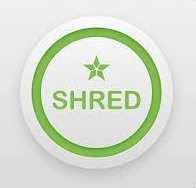
- Öppna iShredder-appen
- Välj alternativet Radera allt för att radera all data från din smartphone
- Välj den säkerhetsstandard du vill tillämpa (t.ex. DoD 5220.22-M)
- Tryck på Start-knappen och bekräfta ditt val
- Vänta medan applikationen raderar all data från din smartphone
- Starta om din smartphone
Hur torkar man data med återställningsläge?
En annan metod för att torka data på din Android-smarttelefon är att använda enhetens återställningsläge. Det här läget låter dig komma åt avancerade systemalternativ, såsom radera cachepartition eller radera data/fabriksåterställning. Torka cachepartition hjälper till att ta bort temporära systemfiler som kan orsaka prestanda- eller startproblem. Torka data/fabriksåterställning låter dig återställa din smartphone till fabriksinställningar och radera all användardata.
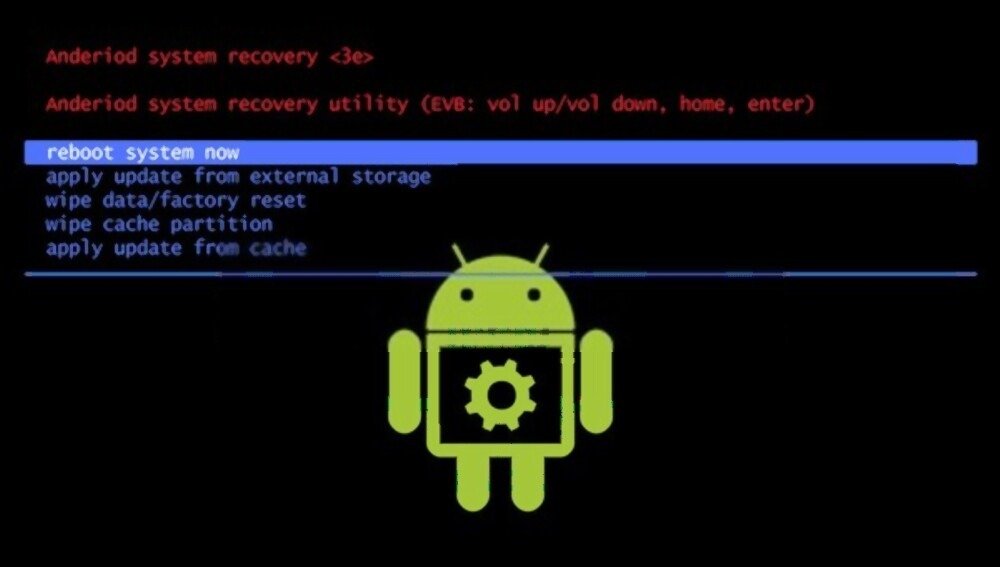
För att komma åt återställningsläget måste du stänga av din smartphone och samtidigt trycka på en tangentkombination som är specifik för varje modell. Till exempel på Samsung-smarttelefoner måste du trycka på volym +, hem- och strömknapparna. På Pixel/Android Charger-smarttelefoner måste du trycka på volym- och strömknapparna. Du kan läsa bruksanvisningen för din enhet för att ta reda på den exakta kombinationen.
När du är i återställningsläge kan du använda volymknapparna för att navigera genom menyerna och strömknappen för att bekräfta ditt val. Här är stegen att följa för att torka data med återställningsläge:
- Välj alternativet torka cache-partition och bekräfta med strömknappen
- Vänta medan systemet tar bort temporära filer
- Välj alternativet torka data/fabriksåterställning och bekräfta med strömknappen

- Vänta medan systemet återställer din smartphone och raderar all användardata
- Välj alternativet starta om systemet nu för att starta om din smartphone
Observera att radering av data/fabriksåterställning resulterar i att alla dina personliga data går förlorade och att alla dina inställningar ändras. Det är därför lämpligt att göra en säkerhetskopia av dina viktiga data innan du utför denna operation.
Hur stärker du säkerheten för din data?
Om du vill vara säker på att din data är helt raderad och omöjlig att återställa finns det ytterligare ett knep: kryptering. Kryptering innebär att omvandla din data till en kod som är obegriplig för alla som inte har dekrypteringsnyckeln. Så även om någon lyckas återställa din data efter en datatorkning, kommer de inte att kunna läsa den utan att känna till ditt lösenord.
För att kryptera din Android-smarttelefon måste du gå till inställningarna och sedan till säkerhetsavsnittet. Välj alternativet för kryptering och autentiseringsuppgifter och följ instruktionerna på skärmen. Processen kan ta flera minuter eller till och med timmar, beroende på mängden data som ska krypteras. Det rekommenderas att ansluta din smartphone till en power supply under kryptering.
När din smartphone är krypterad kan du rensa data som förklarats tidigare. På så sätt säkerställer du att din data är dubbelt skyddad och att ingen kommer att kunna återställa den.
Vanliga frågor
Här är några vanliga frågor om datarensning:
Vad är skillnaden mellan att torka data och formatera?
En datatorkning är effektivare än formatering för att radera data från digitala medier. Faktum är att formatering helt enkelt raderar information som rör organisationen av filer på media, men inte själva filerna. Dessa filer förblir därför tillgängliga med specialiserad programvara. En datatorkning, å andra sidan, skriver över filer med slumpmässiga data, vilket gör dem omöjliga att återställa.
Vilka är riskerna med att radera data?
En datarensning utgör liten risk om du följer stegen som beskrivs i den här artikeln korrekt. Den enda risken är att permanent förlora dina personuppgifter om du inte har gjort en säkerhetskopia i förväg. Det är därför viktigt att kontrollera att du har säkerhetskopierat din data online i molnet eller på externa media innan du gör en datawipe.
- Vilka är fördelarna med en datawipe? En datatorkning har flera fördelar:
- Det skyddar din integritet och känsliga data genom att hindra någon från att komma åt din personliga information efter att du blivit av med din Android-smarttelefon.
- Det förbättrar din smartphones prestanda och stabilitet genom att ta bort tillfälliga filer, onödiga applikationer eller virus som kan sakta ner eller krascha din enhet.
- Det frigör lagringsutrymme på din smartphone genom att radera alla filer som tar upp minne i onödan.
Slutsats
Att torka data på din Android-smarttelefon är en viktig operation om du vill bli av med din enhet utan att kompromissa med din integritet och känsliga data. Det räcker faktiskt inte med en enkel fabriksåterställning för att permanent radera din personliga information som enkelt kan återställas av illvilliga personer. För att rensa data kan du använda en dedikerad applikation, till exempel Secure Eraser eller iShredder, eller enhetens återställningsläge. Om du väljer det här alternativet måste du använda Reboot to Bootloader på Android för att komma åt återställningsmenyn och välja alternativet radera data/fabriksåterställning. För att stärka säkerheten för din data kan du även kryptera din smartphone innan du gör en datatorkning. På så sätt säkerställer du att ingen kommer att kunna komma åt dina personuppgifter.

![[GetPaidStock.com]-6486d5b91495e](https://tt-hardware.com/wp-content/uploads/2023/06/GetPaidStock.com-6486d5b91495e-696x441.jpg)


